流程管理商家宝操作流程
- 格式:doc
- 大小:970.57 KB
- 文档页数:4
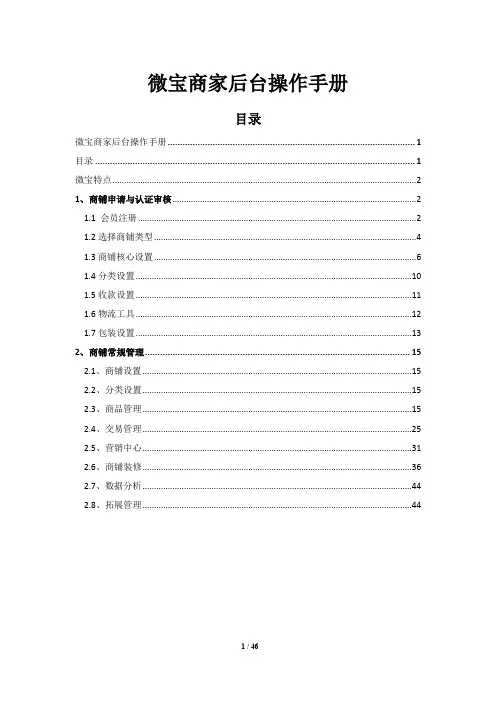
微宝商家后台操作手册目录微宝商家后台操作手册 (1)目录 (1)微宝特点 (2)1、商铺申请与认证审核 (2)1.1 会员注册 (2)1.2选择商铺类型 (4)1.3商铺核心设置 (6)1.4分类设置 (10)1.5收款设置 (11)1.6物流工具 (12)1.7包装设置 (13)2、商铺常规管理 (15)2.1、商铺设置 (15)2.2、分类设置 (15)2.3、商品管理 (15)2.4、交易管理 (25)2.5、营销中心 (31)2.6、商铺装修 (36)2.7、数据分析 (44)2.8、拓展管理 (44)商城商铺特点:商铺管理相对独立,由商铺商家对自有商铺进行全面管理。
本节操作手册分两部分:商铺申请与认证审核、商铺常规管理1、商铺申请与认证审核图:商铺开通总流程1.1、会员注册:登录微宝首页,点击免费注册。
进入会员注册条款页面后,点击提交注册。
图:免费注册位置图:会员注册条款页面●填写基本会员资料图:会员注册页面●提交注册后,页面会自动跳转,并提供三个去向供会员选择。
图:会员注册成功页面1.2、选择商铺类型:微宝的商铺分为两大类:展示型(适用于企业展示、个性定制类、设计类行业以及要推广淘宝店铺、拍拍店铺和第三方商城开设店铺的商家)与销售型(适用于衣食住行等等明码标价的商品)。
会员注册成功后进入会员页面,在顶端的导航栏里点击我要开店后进入商家入驻流程页面。
图:申请开铺的位置进入商家进驻流程页面后,请在商铺选择的最右边选择开设商铺是销售型还是展示型。
如果进行网上销售产品的,请选择销售型;如果是展示产品、公司形象或推广淘宝店铺、拍拍店铺和第三方商城店铺,请选择展示型。
展示型商家,不在微宝上产生销售。
选择后请在普通店铺右边点击立即开店。
图:商家入驻商铺类型选择页面●为简化商铺开通流程,会员申请开店时仅只填写最基本的商铺资料。
图:会员申请开店●点击立即开店,提交基本资料后,程序自动跳转至商铺前台。
商家可单击页面顶部我的账户进入我是商家,对商铺进行全面管理。
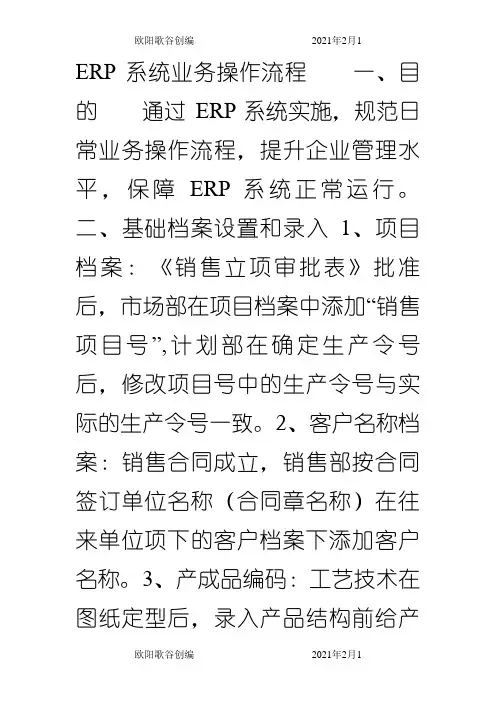
ERP系统业务操作流程一、目的通过ERP系统实施,规范日常业务操作流程,提升企业管理水平,保障ERP系统正常运行。
二、基础档案设置和录入1、项目档案:《销售立项审批表》批准后,市场部在项目档案中添加“销售项目号”,计划部在确定生产令号后,修改项目号中的生产令号与实际的生产令号一致。
2、客户名称档案:销售合同成立,销售部按合同签订单位名称(合同章名称)在往来单位项下的客户档案下添加客户名称。
3、产成品编码:工艺技术在图纸定型后,录入产品结构前给产成品命名、并按《物料编码规则》在存货档案中加入产成品编码档案。
4、材料清单:工艺技术部在图纸定型后,下达《设计通知单》时,将《材料清单》录入产品结构5、材料编码:增加新的原材料品种和规格时,采购部根据《物料编码规则》加入材料编码档案。
6、半成品编码:产品定型后,工艺技术部对主机产品通用部件命名、并按《物料编码规则》加入半成品编码档案。
7、供应商名称档案:增加新的供应商时,由采购部增加录入供应商档案。
三、采购业务系统操作流程根据公司的经营生产模式,生产用与办公用物资(食堂生活物资除外)一律需先有计划、申请,经总经理或主管副总批准后方可采购。
主要流程如下:1、采购计划或申请:分工艺技术部主机材料清单、工程技术部发货清单与临时申请(请购单)两类。
由需用部门根据采购要求提前书面提出计划或申请,批准后交采购部。
2、采购订单:采购部根据计划或申请寻找确定供应商,签订购货合同,录入“采购订单”,通知财务部审核,并及时将采购任务交给采购员采购。
3、到货:供应商必须提供两联送货单,到货后,仓库保管员验收数量和外观质量后根据“订单”生成“采购到货单”,并打印交质量部作为“物资检验单”(为保证工作的流畅性,当日的业务应当日完成,各仓管员在收货物时,请提醒供应商随货带来送货单,如只有一联的请复印,可给我们以后的工作带来方便)。
4、入库:保管员根据“送货单”和“物资检验单”修改“采购到货单”的实收数量,生成“采购入库单”。
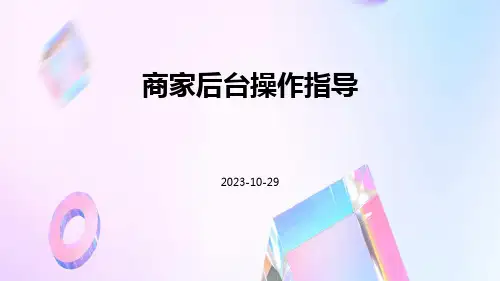

优物库商家平台使用手册目录优物库商家平台使用手册 (1)一、开店流程 (4)1.注册账号 (4)2.绑定微信微信公众号/微博账号 (6)3.绑定淘宝店铺 (7)4.店铺支付设置 (8)5.店铺开通 (8)二、基本信息 (8)1.店铺信息 (8)2.企业信息 (9)3.支付设置 (9)三、店铺管理 (11)1.发布商品 (11)2.商品管理 (12)3.分类管理 (13)4.订单管理 (14)5.运费模版 (16)6.货到付款 (17)8.微相册 (18)四、微信管理 (21)1. 菜单设置 (21)2. 微杂志 (22)3. 图文素材 (25)4. 智能回复 (27)5. 微信插件 (29)6. 微信群发 (30)7. 模板消息 (31)五、微信客服 (33)1. 客服值班 (33)2. 手机客服 (34)3. 客服资料&员工二维码 (35)六、微博店管理 (36)1. 菜单设置 (36)2. 设置Banner (37)3. 设置首页 (38)4. 设置专题 (39)5. 预售管理 (39)6. 微博推广 (41)七、营销中心 (42)2. 满减包邮 (44)3. 活动管理 (47)4. 扫码抽奖 (48)5. 投票调查 (49)6. 优惠券 (50)7. 微团购 (51)8. 微预售 (53)9. 万能表单 (54)10. 提货卡 (55)11. 众筹送礼 (55)八、微分销 (56)九、客户中心 (59)1. 粉丝管理 (59)2. 会员卡 (61)3. 积分引擎 (63)4. 粉丝特价 (64)5. 维护中心 (65)十、数据统计 (66)一、开店流程1.注册账号a)登陆优物库商家平台:,点击右侧“立即注册”按钮,进入注册页面b)注册信息c)查收验证码,并填写d)完善登记信息在此处可填写你要开店的类型(微信店/微博店)e)注册成功2.绑定微信微信公众号/微博账号a)绑定微信公众号(提交公众号原始ID)b)绑定微博账号3.绑定淘宝店铺a)关联淘宝/天猫店铺,并提交申请审核在优物库商家后台--商品管理中,进行设置4.店铺支付设置a)微信店铺,进行微信支付与支付宝的设置b)微博店铺,进行微博支付的设置5.店铺开通完成以上信息后,店铺申请正在审核中,将由优物库审核人员对商家进行审核,所需时间为1-3个工作日。
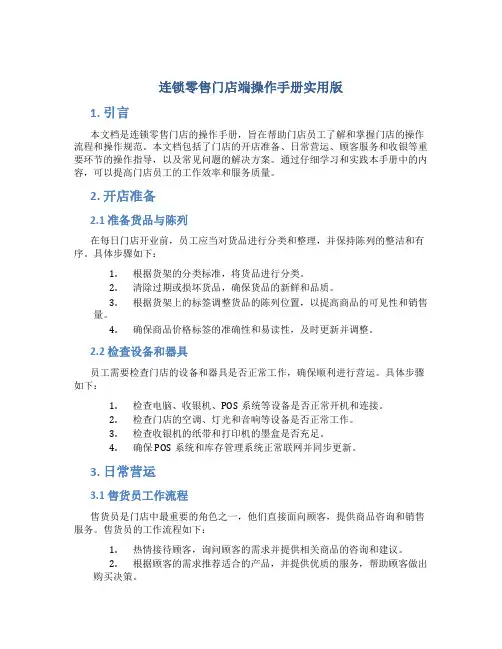
连锁零售门店端操作手册实用版1. 引言本文档是连锁零售门店的操作手册,旨在帮助门店员工了解和掌握门店的操作流程和操作规范。
本文档包括了门店的开店准备、日常营运、顾客服务和收银等重要环节的操作指导,以及常见问题的解决方案。
通过仔细学习和实践本手册中的内容,可以提高门店员工的工作效率和服务质量。
2. 开店准备2.1 准备货品与陈列在每日门店开业前,员工应当对货品进行分类和整理,并保持陈列的整洁和有序。
具体步骤如下:1.根据货架的分类标准,将货品进行分类。
2.清除过期或损坏货品,确保货品的新鲜和品质。
3.根据货架上的标签调整货品的陈列位置,以提高商品的可见性和销售量。
4.确保商品价格标签的准确性和易读性,及时更新并调整。
2.2 检查设备和器具员工需要检查门店的设备和器具是否正常工作,确保顺利进行营运。
具体步骤如下:1.检查电脑、收银机、POS系统等设备是否正常开机和连接。
2.检查门店的空调、灯光和音响等设备是否正常工作。
3.检查收银机的纸带和打印机的墨盒是否充足。
4.确保POS系统和库存管理系统正常联网并同步更新。
3. 日常营运3.1 售货员工作流程售货员是门店中最重要的角色之一,他们直接面向顾客,提供商品咨询和销售服务。
售货员的工作流程如下:1.热情接待顾客,询问顾客的需求并提供相关商品的咨询和建议。
2.根据顾客的需求推荐适合的产品,并提供优质的服务,帮助顾客做出购买决策。
3.完成商品销售并正确操作收银机,保证收银准确无误。
4.清点和整理货架上的商品,维持货架陈列的整洁和有序。
5.定期学习和了解新品和促销活动的信息,以便更好地为顾客提供服务。
3.2 库存管理库存管理是门店的重要环节,合理管理库存可以提高销售效率和顾客满意度。
具体步骤如下:1.正确使用库存管理系统,查看库存余量和商品到货情况。
2.根据销售情况,合理调整商品的库存量,避免过量或缺货。
3.定期盘点库存,确保库存的准确性和完整性。
4.及时处理滞销商品和过期商品,并与供应商进行退货或换货。
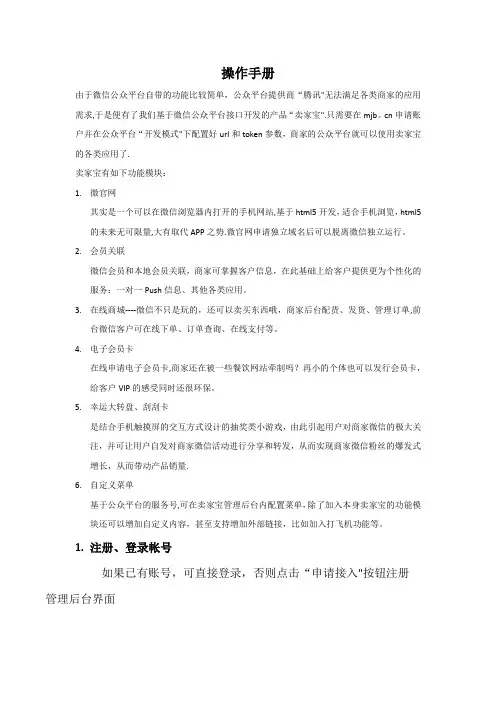
操作手册由于微信公众平台自带的功能比较简单,公众平台提供商“腾讯"无法满足各类商家的应用需求,于是便有了我们基于微信公众平台接口开发的产品“卖家宝".只需要在mjb。
cn申请账户并在公众平台“开发模式"下配置好url和token参数,商家的公众平台就可以使用卖家宝的各类应用了.卖家宝有如下功能模块:1.微官网其实是一个可以在微信浏览器内打开的手机网站,基于html5开发,适合手机浏览,html5的未来无可限量,大有取代APP之势.微官网申请独立域名后可以脱离微信独立运行。
2.会员关联微信会员和本地会员关联,商家可掌握客户信息,在此基础上给客户提供更为个性化的服务:一对一Push信息、其他各类应用。
3.在线商城----微信不只是玩的,还可以卖买东西哦,商家后台配货、发货、管理订单,前台微信客户可在线下单、订单查询、在线支付等。
4.电子会员卡在线申请电子会员卡,商家还在被一些餐饮网站牵制吗?再小的个体也可以发行会员卡,给客户VIP的感受同时还很环保。
5.幸运大转盘、刮刮卡是结合手机触摸屏的交互方式设计的抽奖类小游戏,由此引起用户对商家微信的极大关注,并可让用户自发对商家微信活动进行分享和转发,从而实现商家微信粉丝的爆发式增长,从而带动产品销量.6.自定义菜单基于公众平台的服务号,可在卖家宝管理后台内配置菜单,除了加入本身卖家宝的功能模块还可以增加自定义内容,甚至支持增加外部链接,比如加入打飞机功能等。
1.注册、登录帐号如果已有账号,可直接登录,否则点击“申请接入"按钮注册管理后台界面在后台界面可以对各个功能模块进行设置,现在一一对各个模块设置作具体的说明:2.接口配置url,token参数请在公众平台内配置,只需要与本后台一致即可3。
功能模块选择点击左侧“选择功能模块"进入模块选择页功能模块可以用打勾方式自由选择,排序号、回复数字、以及在前台显示的文字都可以自由修改,修改后点击“保存”按钮就可以完成功能模块的启用设置。
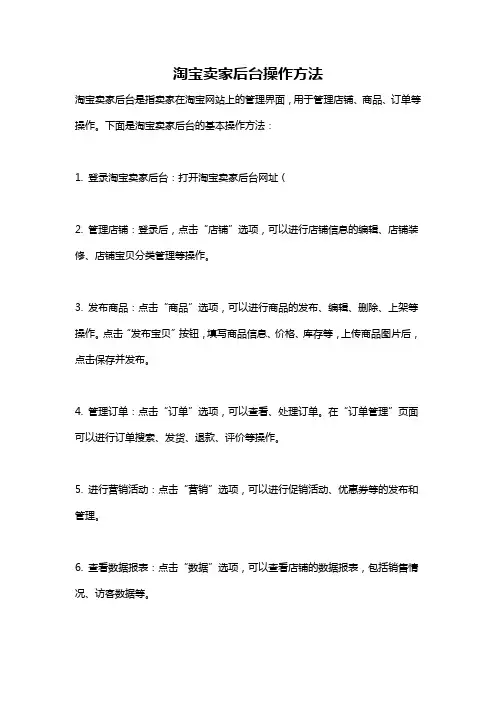
淘宝卖家后台操作方法
淘宝卖家后台是指卖家在淘宝网站上的管理界面,用于管理店铺、商品、订单等操作。
下面是淘宝卖家后台的基本操作方法:
1. 登录淘宝卖家后台:打开淘宝卖家后台网址(
2. 管理店铺:登录后,点击“店铺”选项,可以进行店铺信息的编辑、店铺装修、店铺宝贝分类管理等操作。
3. 发布商品:点击“商品”选项,可以进行商品的发布、编辑、删除、上架等操作。
点击“发布宝贝”按钮,填写商品信息、价格、库存等,上传商品图片后,点击保存并发布。
4. 管理订单:点击“订单”选项,可以查看、处理订单。
在“订单管理”页面可以进行订单搜索、发货、退款、评价等操作。
5. 进行营销活动:点击“营销”选项,可以进行促销活动、优惠券等的发布和管理。
6. 查看数据报表:点击“数据”选项,可以查看店铺的数据报表,包括销售情况、访客数据等。
7. 设置店铺运营:点击“设置”选项,可以进行店铺运营的设置,如物流地址、店铺公告、售后服务等。
以上是淘宝卖家后台的基本操作方法,具体操作过程可能会有所不同,根据淘宝卖家后台的实际界面进行操作即可。

商家宝商务、台球软件简介一、基本信息:商家宝公司成立时间以及发展历程本公司是广州市软件行业协会的会员单位,于1995年初成立,以开发和销售自主版权的软件(商家宝)为主,并提供培训和售后的一条龙服务。
十几年来,先后开发了商家宝商务管理软件的多个版本及桌球娱乐城控制管理系等,包括以下几个类型和版本:商务进销存软件V6.0精简版、商务管理软件V6.0标准版、商务管理软件V7.0超强版、商务财务管理软件V8.0、POS商场前台收银软件、工资管理软件、桑拿洗浴中心管理软件V2.0、沐足健康中心管理软件、台球城管理软件、棋艺、麻将房管理软件等。
经历了多年的市场锤炼,直接同全国各地用户打交道,深入了解各行各业的需求,并不断总结经验,使[商家宝]软件日趋成熟,今拥有一百多家特约经销商,名列各地软件专卖店热销软件排行榜。
曾在1999年由<<软件报>>授予”读者最喜爱软件”证书。
二、各类软件的特点商家宝主要软件包括进销存管理、财务管理、桌球控制系统、台球棋牌娱乐城系统等系列产品,这些产品都是因应不同市场开发的,以适应企业的发展需要。
(1)V70网络超强版(进销存专用软件):为商贸企业度身订造,此软件具有高效完善的业务处理、货品管理、财务管理功能。
(2)V80业务财务管理一体化软件(进销存管理+财务管理):适用于大数据量、多人同时使用的系统。
具有海量数据容量,容错能力强、安全性高,除了适合单机和局域网使用外,利用宽带互联网,能使远端的工作站登陆服务器、访问数据库。
(3)桌球控制计费管理系统:商家宝娱乐城控制系统正是针对娱乐城的实际管理需求而设计的,是中国台球协会首推的控制管理系统。
系统主要包括:资料设定、球台(房间)控制、计帐收费、统计查询、特殊处理及系统维护模块。
整个系统的设计突出:低成本、安全性、易用性、稳定性及扩展性。
(4)台球棋牌计费管理系统:商家宝台球棋牌系统是控制自动麻将机的直插电脑或房间的吊灯、由电脑全权实时控制开与关。
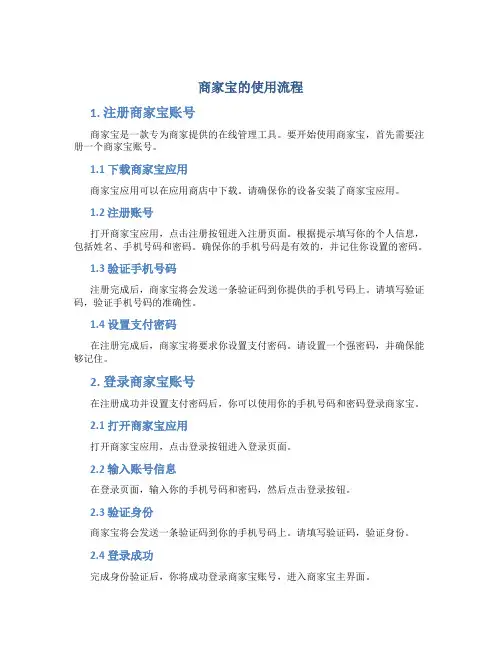
商家宝的使用流程1. 注册商家宝账号商家宝是一款专为商家提供的在线管理工具。
要开始使用商家宝,首先需要注册一个商家宝账号。
1.1 下载商家宝应用商家宝应用可以在应用商店中下载。
请确保你的设备安装了商家宝应用。
1.2 注册账号打开商家宝应用,点击注册按钮进入注册页面。
根据提示填写你的个人信息,包括姓名、手机号码和密码。
确保你的手机号码是有效的,并记住你设置的密码。
1.3 验证手机号码注册完成后,商家宝将会发送一条验证码到你提供的手机号码上。
请填写验证码,验证手机号码的准确性。
1.4 设置支付密码在注册完成后,商家宝将要求你设置支付密码。
请设置一个强密码,并确保能够记住。
2. 登录商家宝账号在注册成功并设置支付密码后,你可以使用你的手机号码和密码登录商家宝。
2.1 打开商家宝应用打开商家宝应用,点击登录按钮进入登录页面。
2.2 输入账号信息在登录页面,输入你的手机号码和密码,然后点击登录按钮。
2.3 验证身份商家宝将会发送一条验证码到你的手机号码上。
请填写验证码,验证身份。
2.4 登录成功完成身份验证后,你将成功登录商家宝账号,进入商家宝主界面。
3. 绑定店铺商家宝支持绑定多个店铺,方便你管理不同的店铺信息。
绑定店铺可以让你快速切换不同店铺的数据和管理权限。
3.1 进入店铺管理页面在商家宝主界面,点击顶部菜单栏中的“店铺管理”按钮。
3.2 新建店铺在店铺管理页面,点击“新建店铺”按钮。
填写店铺名称、地址、联系人等相关信息,并保存。
3.3 绑定店铺在店铺管理页面,找到你要绑定的店铺,点击“绑定”按钮。
输入店铺的唯一标识码,并保存。
3.4 切换店铺在商家宝主界面,点击顶部菜单栏中的“店铺”下拉列表,选择你要切换的店铺。
4. 添加商品商家宝可以帮助你管理商品库存和销售情况。
在使用商家宝前,需要先添加商品信息。
4.1 进入商品管理页面在商家宝主界面,点击顶部导航栏中的“商品”按钮,进入商品管理页面。
4.2 新建商品在商品管理页面,点击“新建商品”按钮。
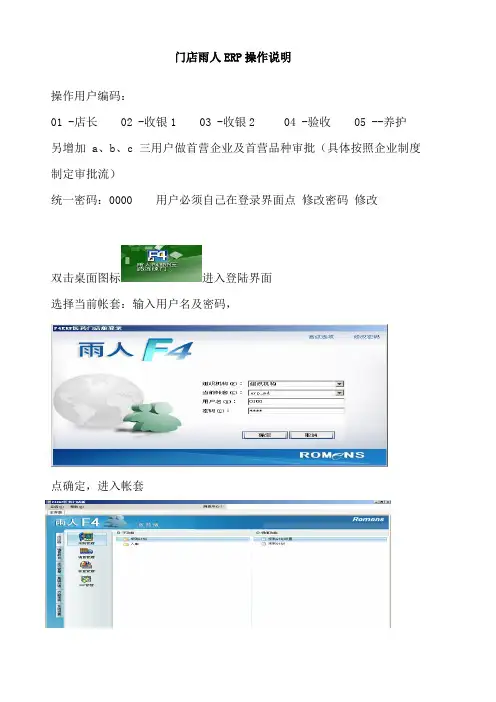
门店雨人ERP操作说明操作用户编码:01 -店长 02 -收银1 03 -收银2 04 -验收 05 --养护另增加a、b、c 三用户做首营企业及首营品种审批(具体按照企业制度制定审批流)统一密码:0000 用户必须自己在登录界面点修改密码修改双击桌面图标进入登陆界面选择当前帐套:输入用户名及密码,点确定,进入帐套一、基础资料1、首营企业供应链---gsp管理---首营管理---首营企业在这里本店的采购员点击新增,增加新的供货商(提前建好供货商分类),输入供货商的基本信息,在gsp1和gsp2页签里面输入供货商的基本资质信息,然后点保存,然后点击左下角的审批页签,然后点击提交审批,然后按照设定的审批流程abc三用户按照顺序审批(企业自己修改流程的按照企业自定的审批流审批即可)。
Abc三用户按顺序分别登录软件后找到需要审批的首营企业,然后点左下角的审批按钮,然后点审批即可,最后一个审批人审批完成后需要点审核按钮完成审批流,这样完成后即可成为企业真正的供货商。
2、首营品种具体的操作在首营品种里面进行,方法同首营企业填写内容需要注意:(1)管理信息页签里面的零售是否打折(销售时是否打折),草药勾选是否参与处方划价,草药总金额管理的产品信息、收费品种的需要勾选金额品种标志 .(2)gsp信息页签里面的商品的基本信息需要维护好,再就是如果此产品是拆零柜台的那些零散产品,而且是微机里面走的拆零,需要在拆零标志输入1,右边的药品、进口药品、中药材标志需要勾选不然出来验收记录不正确,下面的那些是否麻黄碱等标志需要勾选,不然没法控制含特药成分的药品销售3、操作用户和职员添加按照以前的编号顺序添加即可,有中药医师的医师信息在职员信息里面添加(职员编号从001编号,医师可以从200开始编已做区分),操作用户添加时必须选在用户组,收银员用户必须勾选是pos操作用户,不然没有权限。
4、会员信息添加及积分维护参照下面的使用详细说明促销方案的使用另参看促销方案的使用说明二、采购计划制作:供应链->采购管理->采购计划点开采购计划设置,然后点击引入将需要设定下限的品种引入过来,然后可以设定采购计划库存下限、每次生成计划的数量等信息,以后如果库存数量小于设定的下限数量,当点开采购计划以后可以选择按照库存最小下限生成要货计划,或者自己根据客户的实际需要自己根据需要点击新增按钮制定自己需要的品种要货计划,如下图:点确定,选按最小库存生成,生成完成后双击此计划也可以再修改,修改对应的供货商,确认无误后点审核(不要记账),然后可以点报表导出此计划信息发给供货商。
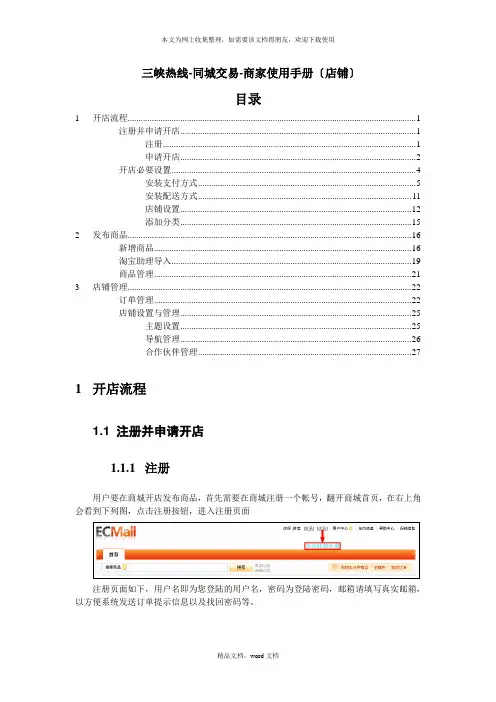
三峡热线-同城交易-商家使用手册〔店铺〕目录1 开店流程 (1)注册并申请开店 (1)注册 (1)申请开店 (2)开店必要设置 (4)安装支付方式 (5)安装配送方式 (11)店铺设置 (12)添加分类 (15)2 发布商品 (16)新增商品 (16)淘宝助理导入 (19)商品管理 (21)3 店铺管理 (22)订单管理 (22)店铺设置与管理 (25)主题设置 (25)导航管理 (26)合作伙伴管理 (27)1开店流程1.1 注册并申请开店1.1.1注册用户要在商城开店发布商品,首先需要在商城注册一个帐号,翻开商城首页,在右上角会看到下列图,点击注册按钮,进入注册页面注册页面如下,用户名即为您登陆的用户名,密码为登陆密码,邮箱请填写真实邮箱,以方便系统发送订单提示信息以及找回密码等。
填写完成后,点击下面的立即注册,如填写信息无误,就可完成注册了。
注册成功后有三个选择,如果您想立即开店做生意请点第三个链接,进入店铺申请页。
1.1.2申请开店第一步是选择店铺类型,这里的类型是由站长设定,每个类型费用和设置也都不同。
您选择好自己的类型后在相应的类型后面点击立即开店,即可进入店铺申请页面。
店主姓名请务必填写您的真实名字;身份证号可以方便站长对您的身份进行审核;店铺名称请填写您的店铺名称;店铺分类,可根据您的店铺类别选择一个所属分类;其他信息不再一一赘述,请填写详细真实的信息以方便站长审核。
填写完成后,点击立即开店。
如果您申请的店铺类型需要审核,那么会弹出如下窗口,如果此类型不需要审核那么直接显示开店成功,您就可以直接进入下一步进行店铺设置了。
如果您注册帐号之后并没有立即开店,而是过了一段时间才想要申请开店,那么需要首先进入用户中心。
会看到用户中心左侧菜单会有申请开店的链接,点击此链接,就可以进入申请开店的界面,操作同上。
1.2 开店必要设置当店铺被审核通过之后店铺就开通了,申请成功第一件事就是想着发布商品吧,在登陆成功后进入用户中心,或是在首页点击用户中心也可以进入。
商家工作台操作手册v0一、登录与账户管理1. 登录商家工作台在浏览器中输入商家工作台网址,进入登录页面。
输入您的账号和密码,“登录”按钮即可进入商家工作台。
2. 账户管理在商家工作台首页,右上角的头像,进入账户管理页面。
在这里,您可以修改密码、绑定手机号码、查看账户信息等。
二、店铺设置1. 店铺信息在商家工作台首页,左侧导航栏的“店铺设置”选项,进入店铺信息页面。
在这里,您可以修改店铺名称、店铺简介、店铺logo等。
2. 店铺分类在店铺信息页面,“店铺分类”选项,进入店铺分类设置。
在这里,您可以添加、修改、删除店铺分类,以便更好地展示您的商品。
三、商品管理1. 商品发布在商家工作台首页,左侧导航栏的“商品管理”选项,进入商品管理页面。
“发布商品”按钮,填写商品信息,包括商品名称、价格、库存、商品描述等,商品图片,“提交”按钮即可发布商品。
2. 商品编辑在商品管理页面,需要编辑的商品,进入商品编辑页面。
在这里,您可以修改商品信息、价格、库存等,新的商品图片,“提交”按钮即可保存修改。
3. 商品下架在商品管理页面,需要下架的商品,进入商品编辑页面。
将商品状态设置为“下架”,“提交”按钮即可下架商品。
四、订单管理1. 订单列表在商家工作台首页,左侧导航栏的“订单管理”选项,进入订单列表页面。
在这里,您可以查看所有订单,包括已支付、待发货、已发货、已完成等状态。
2. 订单详情在订单列表页面,需要查看的订单,进入订单详情页面。
在这里,您可以查看订单信息、买家信息、物流信息等。
3. 订单发货在订单详情页面,“发货”按钮,填写物流信息,“确认发货”按钮即可完成订单发货。
五、营销活动1. 创建活动在商家工作台首页,左侧导航栏的“营销活动”选项,进入营销活动页面。
“创建活动”按钮,选择活动类型,填写活动信息,“提交”按钮即可创建活动。
2. 活动管理在营销活动页面,您可以查看所有已创建的活动,包括进行中、已结束等状态。
商家宝操作流程、使用说明(1)注册商家宝1、打开网站首页,点击登录框右侧的“注册城市通” 进入城市通会员注册页面:2、选择商家用户注册填写相应的注册信息阅读服务条款注册帐号3、按提示输入注册信息,阅读服务条款,完成注册!(2)登录商家宝后台:登录商家宝后台()(3)完善店铺基本信息设置1、完成店铺名店信息,请先到店铺装饰模板域名里面设置先设置域名2、完成店铺域名、店铺优化、模板选择设置3、完成“店铺装饰”里面基本信息、店铺简介、相关图片设置4、完成之后即开启了网上店铺,您可以点击右上角“我的店铺”查看我的店铺(4)进行“网购设置”?1、点击“产品管理”下的“网购设置”按钮:2、对相关信息进行填写:注:在支持送货上门情况下方可选择“货到付款”支付方式;选择“支付宝在线支付”请添加支付宝商家账号信息;选择“银行汇款”请添加银行账号,最多3个。
(5)发布商品/订单管理1、什么是“展示型”商品?展示型商品是用来告诉网民您的店铺都有哪些商品,对价格、库存等不严格要求。
2、什么是“销售型”商品?销售型商品提供商品网上订购销售,对商品信息严格要求,如果您希望开展网购业务请选择此项,3.如何发布商品?选择“产品管理”,点击“添加商品”按钮:4、选择发布商品类别:a.选择发布“展示型商品”:b.选择发布“销售型商品”:5、填写商品信息:a.“展示型商品”:b. “销售型商品”:注:请在类别设置中先设置“商品类别”; *号必填。
(6)发布促销信息、有奖活动、优惠券信息1、如何发布“促销信息”?进入商家后台,选择“活动促销”下的“促销信息”,点击“添加促销信息”:按相关提示填写促销信息:2、如何发布有奖活动?点击“添加有奖参与”按钮,按提示添加信息:3、如何发布优惠券?点击“添加优惠券”按钮,按提示添加信息:(7)管理留言可管理网民对您的留言,以及查看您的店铺信用a.网站留言管理:b.回复用户的“购买咨询”?选择“产品管理”,点击“购买咨询”,点击“等待回复”和“查看”,均可对用户购买咨询进行回复:注:等待回复信息,需商家尽快回复处理。
淘宝开店流程首先打开淘宝网:点击免费注册淘宝账号2.开始填写以下会员信息,会员名就是掌柜名。
填写手机号码,必须是未被注册使用的手机号接下来是开店认证:Step1:个人淘宝帐号登录❶打开淘宝网/在网页左上角的位置登录个人的淘宝帐号,然后在右上角找到【卖家中心】点击进入免费开店页面。
【注意】申请淘宝店铺是完全免费的,从申请到正式开通,因为其中有环节需要经过淘宝的检测和审核,所以这个过程可能需要1-3个工作日,稍安勿躁,随时关注就好。
❷点击【马上开店】,首先我们需要通过的第一步就是开店条件检测,这个属于淘宝系统自动检测,通过之后,才可以继续之后的步骤。
1.阿里巴巴工作人员无法创建淘宝店铺2.一个身份证只能创建一个淘宝店铺3.同账户如创建过U站或其他站点则无法创建淘宝店铺,可更换账户开店4.同账户如创建过天猫店铺则无法创建淘宝店铺,可更换账户开店5.同账户如在1688有过经营行为(发过供应产品信息、下单订购诚信通服务、卖家发起订单、报价、下单订购实地认证、开通旺铺、企业账户注册入口注册的企业账户)则无法创建淘宝店铺,可更换账户开店5.淘宝账户如果违规被淘宝处罚永久禁止创建店铺,则无法创建淘宝店铺Step2:绑定支付宝及支付宝实名认证在经过条件检测之后,接下来我们需要做的就是【支付宝账户绑定】为自己的淘宝帐号绑定一个日后开店用于收款打款的支付宝帐号,并且对支付宝帐号进行【实名认证】,这一步是为了资金安全着想。
【注意】绑定的支付宝帐号,用于实名认证的身份证必须是店主本人的,因为之后开店认证中需要进行身份证认证,两者必须保持一致!Step3:开店认证当你进行支付宝实名认证操作之后,点击返回淘宝开店页面,此时,可以同步进行淘宝开店认证的操作。
点击【立即认证】之后跳转到的页面就是中国大陆地区-淘宝开店认证,在这个页面里面主要是需要店主提供一些个人的信息资料和图片,包括真实姓名、身份证号码【注意:这个身份证号码必须和支付宝实名认证的号码是一致的!】、联系地址、联系电话以及本人手持身份证的照片,身份证正面照片。
商家后台操作手册星企组合商家后台操作手册V1.0目录星企组合商家后台操作手册V1.0 (1) 1、打开浏览器进去商家后台页面 (3)1.1首页: (3)2、店铺管理: (3)2.1品牌管理: (3)2.2店铺管理: (5)2.2.1门店管理: (5)2.3分类管理: (7)2.3.1添加新分类: (7)2.4店铺基本信息管理: (7)3、商品管理: (8)3.1添加商品: (8)3.2在售商品管理: (10)3.3待售商品管理: (10)3.4库存管理: (10)3.5缺货商品: (11)3.6关联版式: (11)3.6.1属性管理: (11)4.专场活动: (12)4.1专场排期: (12)4.1.1申请排期: (12)4.1.2申请专场: (13)4.2专场活动: (14)5交易管理: (15)5.1交易管理: (15)5.2退款管理: (15)5.2.1退款待处理: (16)5.3发货单: (16)5.4收货单: (17)5.5评价管理: (17)6、促销管理: (18)6.1.1促销创建: (18)7、财务管理: (18)7.1提现查询: (19)7.2现金提现: (19)7.3保证金: (19)8、客服管理: (20)8.1投诉管理: (20)9、我的设置: (20)9.1账户安全: (20)9.2配送管理: (20)9.2.1添加物流公司: (21)9.3运费模版: (21)9.3.1新增运费模版: (21)9.4发货地址管理: (22)9.4.1新增地址: (22)9.5续约: (22)10、营销中心: (23)10.1日数据: (23)10.2商品销量: (24)1、打开浏览器进去商家后台页面,输入正确的用户名和密码后点击登陆按钮即可进入商家后台操作系统;1.1首页:进入商家后台后显示如下后台首页页面,在此页面中可进行首页中显示的订单操作,活动报名,查看销售情况等操作;点击首页其它属性按钮即可进行其它操作;2、店铺管理:在店铺管理页面中可进行品牌管理操作,店铺管理操作,分类管理操作及店铺基本信息管理操作;2.1品牌管理:在店铺管理页面下点击品牌管理,即可进行已申请品牌的状态搜索操作,添加新品牌操作,及查看已申请品牌是否通过审核等操作;2.1.1添加新品牌:点击添加新品牌按钮即可进行新品牌的添加操作,输入好需要添加的新品牌的中、英文名称后点击在商品库中查询按钮即可查询商品库中是否存在此品牌,若存在直接点击提交资质按钮即可进行新品牌的信息填写,填写完成后点击提交并保存按钮,对本次添加进行提交,后等待平台审核;点击管理店铺按钮可进行店铺首页的banner编辑与站内导航设置操作;2.2.1门店管理:在管理门店页面下可进行banner的添加、站内导航的设置等操作;①点击添加按钮即可进行新banner的添加操作,点击已有banner对应的编辑操作即可进行已有banner的修改操作,点击删除按钮即可将对应的banner删除;②在站内导航页面下点击编辑按钮即可进行已有导航的修改操作,点击删除按钮即可将对应的导航删除;点击添加按钮即可进行站内导航的新增操作;2.2.1.1添加banner:在管理门店页面下可进行banner的添加操作,点击添加按钮即可进行新banner的添加操作,输入标题、选择图片、选择新添加的banner状态后确认无误点击保存按钮即可保存本次banner的添加,若想放弃本次操作,点击取消按钮即可;注:标有*的均为必填项;2.2.1.2站内导航添加:在站内导航页面中点击添加按钮即可进行新导航的添加操作,点击添加按钮即可进行新导航的添加操作,选择好新增导航的信息后点击保存按钮即可完成添加操作,若想放弃则选择取消按钮即可;2.3分类管理:在分类管理页面中可进行新分类的添加操作,已有分类的编辑修改操作及已有分类的删除操作;再此页面中想查看已有分类的子分类可点击全部展开按钮即可查看已添加的所有分类,点击全部收起即可即可收起全部已展开的分类;2.3.1添加新分类:在分类管理月面中点击添加新分类后在分类名称中输入新增分类的名称,选择是否在首页显示,若有子分类点击添加子分类并进行子分类的编辑操作即可,添加完成后点击保存按钮即可完成本次添加新分类的操作;2.4店铺基本信息管理:在店铺基本信息管理页面中可进行店铺主图的上传操作;修改联系人信息、修改企业信息、修改公司银行信息等操作;3、商品管理:在商品管理页面中可进行添加商品操作、在售商品管理操作、待售商品管理操作、库存管理操作、缺货商品操作、关联版式操作及属性管理操作等;3.1添加商品:在添加商品页面中可进行新商品的添加操作,选择新增商品的所属类目后选择其二级、三级分类后天纪下一步进行新增商品的详细资料填写;3.2在售商品管理:在“在售商品管理”页面中可进行查询操作,输入一项或多项信息后可点击查看按钮进行搜索操作;可进行批量操作,勾选需要批量操作的商品后点击相应的操作按钮即可实现批量操作搜索;可对在售商品进行编辑修改操作,或下架操作;3.3待售商品管理:在待售商品管理页面中可进行特定待售商品的查看操作,可支持单项或多项的信息搜索操作;可对待售商品进行编辑修改操作,删除待售产品操作及批量上架、设店内分类、设广告词、设置运费、添加版式、添加新产品等操作;3.4库存管理:在库存管理页面中可进行特定商品的搜索查看操作,点击修改库存可进行相对应产品的库存修改操作;3.5缺货商品:在缺货商品页面中可进行缺货商品的查询操作,输入单项或多项商品信息后点击查询按钮即可进行特定的缺货商品查询;也可进行批量下架、补货等操作,勾选需要批量操作的缺货商品后点击批量下架、补货按钮即可完成批量操作;关联版式操作;点需要编辑的属性后的编辑按钮即可进行相对应属性的编辑操作;4.专场活动:在专场活动页面中可进行专场排期申请及专场活动申请等操作;4.1专场排期:在专场排期页面中可进行申请排期操作,点击申请排期按钮即可进行专场排期的申请编辑操作,输入正确的排期ID,选择排期状态、输入品牌名称,选择申请时间后可进行特定产品排期的查询操作;当专场排期通过审核后可进行拒绝,查看,申请专场等操作;4.1.1申请排期:在申请排期页面中可进行专场排期操作,输入申请排期的信息后点击保存按钮即可保存本次专场排期申请操作,点击取消按钮即可取消本次专场排期申请;注:若是首次参加,上一期销售额与上一期退货率均可不填写;4.1.2申请专场:在专场排期页面中,点击操作属性下的申请专场按钮即可进行专场的申请操作;输入完善的专场信息后点击保存并提及按钮即可完成本次申请专场操作,等待平台审核;注:标有*为必填项,没有标有*为选填项;4.2专场活动:在专场活动页面中可进行特定专场的查询操作,及对应专场详情的查看操作;输入需要查询的专场信息,选择专场状态及开始时间后点击查询按钮即可进行特定专场的详情查询操作;点击查看按钮即可查看对应专场的详情;5交易管理:在交易管理页面中可进行交易管理操作,退款管理操作,发货单管理操作,取货单管理操作及评价管理操作;5.1交易管理:在交易管理页面中可进行特定交易的搜索操作,支持单项或多项信息搜索;再次页面中可选择交易状态,并在对应状态下进行相应交易操作;5.2退款管理:在退款管理页面中可进行特定退款的搜索操作,输入订单信息即可进行搜索操作;点击订单状态下的退款待处理按钮即可进行同意退款或拒绝退款操作;点击订单状态下的退款中按钮即可产看退款进度;请点击同意按钮,否则点击拒绝按钮;注:逾期未处理,退款将自动完成并退款给买家;给买家的留言,点击查看按钮可查看此订单的发货状态;击搜索按钮即可进行搜索操作;评价内容后点击提交按钮即可完成评价回复的操作,取消点击取消按钮即可;6、促销管理:在促销管理页面中可进行查询促销操作;6.1查询促销:在查询促销页面中可进行促销类型的选择,在各促销属性下可以进行已有的活动独立查询操作,输入正确的活动名称即可进行查询操作;点击创建促销按钮即可进行新活动的创建操作;点击查看按钮即可对已有活动进行查看,点击修改按钮即可对已有活动的详情进行修改,点击暂停按钮即可将已有的活动暂停,点击删除按钮即可将已有的活动删除;6.1.1促销创建:在查询促销页面中点击创建促销按钮即可进行新促销活动的创建操作;输入新活动名称,选择促销方式,选择活动时间范围,输入广告语(此项可不填),点击高级选项按钮可进行促销限购操作;在商品查询属性下输入商品的编码或名称后可点击查询按钮,搜索出需要创建促销活动的商品后,勾选此商品,点击设置完成按钮即可完成本次促销创建操作;点击取消即可放弃本次创建促销操作;7、财务管理:在财务管理页面中可进行提现查询操作,现金提现操作和保证金管理操作;7.1提现查询:在提现查询页面中可进行独立提现时间范围内的提现搜索操作,时间输入正确后点击搜索按钮即可进行搜索操作;点击对应提现单号操作属性下的查看明细按钮即可查看此提现详情;7.2现金提现:在现金提现页面中核对好个人信息后输入正确的提现金额点击确认按钮即可进行提现操作;注:提现金额不能超过资金余额;7.3保证金:在保证金页面中可进行限定时间段内的缴费信息查询操作,选择需要查询的时间范围或选择正确的缴费类型或状态后点击查询按钮即可进行查询操作;点击操作属性下的查看按钮即可查看缴费明细;若有需要批量付费的账单可将其序号勾选后点击批量付费按钮即可实现批量付费操作;。
(流程管理)商家宝操作流
程
商家宝操作流程、使用说明
(1)注册商家宝
1、打开网站首页,点击登录框右侧的“注册城市通”进入城市通会员注册页面:
2、选择商家用户注册填写相应的注册信息阅读服务条款注册帐号
3、按提示输入注册信息,阅读服务条款,完成注册!
(2)登录商家宝后台:登录商家宝后台()
(3)完善店铺基本信息设置
1、完成店铺名店信息,请先到店铺装饰模板域名里面设置先设置域名
2、完成店铺域名、店铺优化、模板选择设置
3、完成“店铺装饰”里面基本信息、店铺简介、关联图片设置
4、完成之后即开启了网上店铺,您能够点击右上角“我的店铺”查见我的店铺
(4)进行“网购设置”?
1、点击“产品管理”下的“网购设置”按钮:
2、对关联信息进行填写:
注:于支持送货上门情况下方可选择“货到付款”支付方式;选择“支付宝于线支付”请添加支付宝商家账号信息;选择“银行汇款”请添加银行账号,最多3个。
(5)发布商品/订单管理
1、什么是“展示型”商品?
展示型商品是用来告诉网民您的店铺均有哪些商品,对价格、库存等不严格要求。
2、什么是“销售型”商品?
销售型商品提供商品网上订购销售,对商品信息严格要求,如果您希望开展网购业务请选择此项,
3.如何发布商品?
选择“产品管理”,点击“添加商品”按钮:
4、选择发布商品类别:
a.选择发布“展示型商品”:
b.选择发布“销售型商品”:
5、填写商品信息:
a.“展示型商品”:
b.“销售型商品”:
注:请于类别设置中先设置“商品类别”;*号必填。
(6)发布促销信息、有奖活动、优惠券信息
1、如何发布“促销信息”?
进入商家后台,选择“活动促销”下的“促销信息”,点击“添加促销信息”:
按关联提示填写促销信息:
2、如何发布有奖活动?
点击“添加有奖参和”按钮,按提示添加信息:
3、如何发布优惠券?
点击“添加优惠券”按钮,按提示添加信息:
(7)管理留言
可管理网民对您的留言,以及查见您的店铺信用
a.网站留言管理:
b.回复用户的“购买咨询”?
选择“产品管理”,点击“购买咨询”,点击“等待回复”和“查见”,均可对用户购买咨询进行回复:
注:等待回复信息,需商家尽快回复处理。
c.管理用户的“购买投诉”?
选择“产品管理”下的“投诉管理”:
点击“等待回复”进行原因解释:
注:投诉信息,请尽快联系买家处理!
(8)其他设置
1、如何设置店铺栏目?
栏目设置用于修改网店关联栏目名称,如把“店铺简介”换成“酒店介绍”等,使栏目名称更适应您的行业!
具体操作例:把“店铺简介”修改成您想要的名称,之后点击修改即可完成。
2、商品“上架”“下架”有什么作用?
商品管理状态中的“上架”表示正式销售中的商品,店铺前台将展示此类商品信息;“下架”表示已下架的商品,店铺前台将不显示该商品信息!
3、如何查询订单?
进入商家后台,选择“产品管理”下的“订单管理”:
[1]输入订单编号进行查询:
[2]选择交易状态进行:
4、如何确认订单且发货/如何取消订单?
a.选择“产品管理”下的“订单管理”:
b.点击“详情”:
c.点击“确认订单且发货”即可完成订单确认且发货操作;
d.点击“取消该订单”即可完成取消订单操作:
5、如何修改订单的价格?
进入商家后台,选择“产品管理”下的“订单管理”:
点击金额总计处的“修改”:
选择“加”或“减”,输入加(减)的价格,点击“确认修改”,即可完成操作:6.如何处理图片的大小?
下载图片处理软件:光影魔术手软件官方网站:http:///
安装光影魔术手:右键打开安装软件。
打开光影魔术手软件:进行图片(缩小)批处理:
缩小批处理步骤:
1.增加需要缩小批处理的图片
2.进行图片缩小的设置:
3.设置图片保存的文件夹:。